Mogłoby się wydawać, że aby osiągnąć sukces w blogosferze wystarczy pisać dobre teksty, a pieniądze i sława same cię odnajdą. Jak mawia Radosław Kotarski: Nic bardziej mylnego. Sam content się nie obroni, jeśli nie ma się przed kim bronić. Innymi słowy: Co z tego że piszesz fajnie, jak nikt tego nie czyta?
Jeżeli prowadzisz bloga na blogspocie czy podobnym tego typu serwisie, niestety nie mogę ci pomóc. Ograniczenia jakie narzuca ten system skutecznie blokują jakąkolwiek działalność SEO. Poradnik kieruję do blogerów, blogerek i właścicieli stron, które są postawione na systemie WordPress. Dodatkowo zakładam, że z informatyką nie masz wiele wspólnego, więc nie wnikam tutaj w szczegóły, a w prostych żołnierskich słowach, wyjaśnię co i jak.
Oczywiście nie musisz być omnibusem i możesz nie wiedzieć czym jest SEO i do czego jest ci to potrzebne. SEO (Search Engine Optymalization), czyli optymalizacja pod względem wyszukiwarek. Jest to ni mniej ni więcej, jak optymalizacja tego co robisz na blogu (również stronie, ale będę używał pojęcia blog, by nie żonglować określeniami) tak, aby wyszukiwarki takie jak Google, chętniej pokazywały Twoją stronę na szczycie wyszukań pod danym hasłem.
Po co mi domena i serwer?
Zacznijmy od odróżnienia domeny, od serwera. Domena to sam adres, rozpoznawalny dla człowieka. Takie jak: onet.pl, mwin.pl etc. Jeżeli kupisz swój serwer i wgrasz tam dane, będzie do nich dostęp, ale tylko przez adres IP. A umówmy się, kto zapamięta stronę o adresie: 124.43.64.24? Serwer to miejsce, gdzie przetrzymujesz fizycznie dane swojej strony.
Ale dlaczego warto mieć jedno i drugie? Serwer zapewnia ci autonomię. Tzn. nie ma ograniczeń w panelu administracyjnym, nikt nie wymusza na tobie jakichś reklam czy innych badziewi. Trzymasz tam co chcesz – dopóki to zgodne z prawem.
Domena daje ci więcej. Po pierwsze, masz łatwy do zapamiętania adres. Po drugie, adres typu: mwin.pl jest traktowany bardziej poważnie, niż np. mwin.blogspot.pl. Po trzecie – najważniejsze – jeśli tworzysz coś na blogspocie bez domeny, to twoje wpisy pozycjonują się pod adres.blogspot.com. Załóżmy, że po 2 latach pisania, przenosisz się na swój serwer o adresie: adres.com. Teraz wszystko co masz wypozycjonowane pod adres.blogspot.com, tak już zostanie. Posiadając domenę, pozycjonujesz wpisy pod adresem domeny. Dlatego, niezależnie czy siedzisz na jednym serwerze od 10 lat, czy zmieniasz serwer co roku, twoja pozycja w wyszukiwarkach nie spada. Dlatego, nawet jeśli nie masz swojego serwera, warto mieć swoją domenę.
Meritum – SEO!
Jak mówiłem, poradnik jest dla bardzo początkujących, dlatego nie zagłębiam się w detale i szczegóły. Opiszę tylko jak najprościej mieć cokolwiek. Żeby zacząć potrzebujemy 3 wtyczki do naszego WordPressa i konta w dwóch miejscach (nie są wymagane, ale pozwolą monitorować jak nasze wysiłki się przekładają na sukcesy).
Pluginy:
- Google Analytics by Yoast
- WordPress SEO
- Jetpack by WordPress.com – Jego konfiguracja wymaga posiadania konta na stronie wordpress.com, co jest darmowe.
Konta w serwisach:
Teraz spokojnie zainstaluj sobie wspomniane pluginy, a w nowych tabkach uruchom podane adresy. Jak to zrobisz, wróć do tekstu. Poczekam.
Konfigurujemy Analytics
Skoro to czytasz, zakładam, że pluginy są już zainstalowane. Google Analytics i Google Webmaster Tools, są dla nas o tyle wygodne, że jeśli posiadasz konto w serwisie Google+ albo Gmail albo YouTube, posiadasz też konto w tych serwisach.
Wchodzimy teraz na stronę Analytics. Z górnego panelu wybieramy Administrator. Widzimy teraz 3 kolumny. Z pierwszej z lewej, wybieramy menu rozwijane, a z niego utwórz nowe konto.
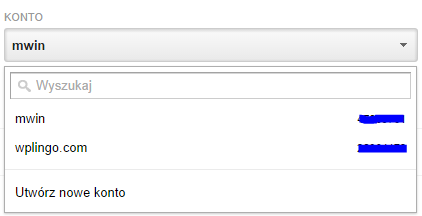
W nowym oknie wypełniamy dane. Nie jest to trudne, więc pominę screen. Nazwa konta, to nazwa pod jaką będzie widnieć profil pod Analytics, czyli wpisz coś dowolnego. Nazwa i adres witryny są więcej niż oczywiste. Strefa czasowa, również nie pozostawia złudzeń. Ostatnie 4 wybory zostawiam Tobie – są opcjonalne i dla dalszej konfiguracji nie ma znaczenia co wybierzesz.
Kiedy utworzysz konto, wrócisz na poprzednią stronę z 3 kolumnami. Teraz w 2 kolumnie, wybierz Ustawienia usługi. Na samej górze, zobaczysz Identyfikator śledzenia. Zapisz go sobie gdzieś, przyda się później. W dole tego okna, możesz włączyć też Raport danych demograficznych i zainteresowań. Póki co, tyle.
Konfigurujemy pluginy
Jetpack
W momencie jego aktywacji, zaczyna spełniać swoją rolę. Jego zadaniem, bardziej jest optymalizacja naszej strony, niż inne bajery. Ale tak jak wspomniałem, może za nas publikować wpisy w sieciach społecznościowych. Domyślnie ta funkcja powinna być włączona, dlatego jedyne co musisz zrobić, to wybrać w panelu administracyjnym WordPessa Settings (Ustawienia) -> Sharing (Dzielenie się). Tam, w łatwy sposób możesz połączyć się ze swoimi kontami różnych serwisów. Jeśli to zrobisz, w czasie pisania nowego posta, możesz wybrać w jakich serwisach post ma się pojawić, oraz wpisać wiadomość, która będzie mu towarzyszyć.
Google Analytics by Yoast
Zaraz po aktywacji wchodzimy w ustawienia. W panelu bocznym będzie to Analytics z pomarańczowym logiem. Konfiguracja jest dziecinnie prosta, bo zaraz po wejściu w ustawienia mamy takie oto okienko:
Wpisujemy zapisany tam wcześniej Identyfikator śledzenia z Google Analytics. Zapisujemy i tyle.
WordPress SEO
Po wejściu w konfiguracje (W menu po lewej SEO z pomarańczowym logiem) interesują nas w sumie dwa menu. Po pierwsze Społeczności. Tam możemy się zoptymalizować pod tym kontem dla Facebooka, Twittera i Google+. Na każdej zakładce, wystarczy zaznaczyć checkboxa na samej górze i podać adres strony.
Drugie menu to Sitemap XML (Mapa strony XML). Zaznaczamy checkboxa u samej góry i klikamy w przycisk:
Otworzy się nam nowa strona. Póki co stronę zostawiamy i przechodzimy do naszej tabki z Google Webmaster Tools.
Google Webmaster Tools
Na samym początku klikamy duży czerwony przycisk z prawej “Dodaj witrynę”, podajemy tam adres naszej strony. Teraz na środku pojawi się nasza strona, klikamy w jej tytuł.
Znów zobaczymy 3 kolumny. Błędy indeksowania, Wyszukiwane hasła i mapy witryny. Póki co, interesuje nas ostatnie, dlatego klikamy w nagłówek. Znów u samej góry, po prawej, mamy duży czerwony przycisk “dodaj mapę witryny”. Klikamy! Tym razem mamy podać adres mapy. Aby zdobyć te adresy, wystarczy wrócić do zostawionej wcześniej tabki z pluginu WordPress SEO. Tam powinno się znajdować 6 adresów map. Wszystkie, dodajemy do Webmaster tools. Zauważ, że domyślnie podany jest adres Twojej witryny, trzeba dodać tylko końcówkę adresu.
Przykładowo, adres jednej z map powinien wyglądać tak: “http://twojAdres.pl/post-sitemap.xml”, więc w panelu dodawania podajesz tylko: “post-sitemap.xml”.
Konfiguracja wszystkiego zakończona! Oczywiście narzędzia te posiadają wiele możliwych do konfiguracji opcji. Poradnik dotyczy najbardziej podstawowego SEO, dlatego się nie zagłębiam we wszystkie zakamarki. Te ustawienia mają pomóc ci w ogóle zaistnieć w sieci. Jeżeli temat cię zainteresuje, polecam poczytać sobie trochę więcej o optymalizacji i wtedy bawić się w bardziej zaawansowaną konfigurację.
Jak pisać posty
Teraz kilka słów o tym jak pisać posty. Po pierwsze, Google, nie interesują już popularne kiedyś słowa kluczowe. Dlatego wrzucanie tysięcy nie ma sensu. Obecnie najpopularniejsze są long tail keywords. Najprościej mówiąc, jest to tekst, który byśmy wpisali w wyszukiwarkę pragnąc dostać się na stronę. Może przykład rozjaśni całość. Powiedzmy, że napisaliśmy post z przepisem na ciasteczka z czekoladą. Naszym słowem kluczowym będzie wtedy: “Przepis na kruche ciasteczka z czekoladą”. Potencjalny czytelnik, coś takiego wpisze w wyszukiwarkę. Przy czym, jesteśmy kryci na kilka wariantów. Jeżeli użytkownik wpisze: “Kruche ciasteczka”, albo “ciasteczka z czekoladą”, również będziemy wyszukiwani. Pozycjonowane jest całe zdanie, jak i każde słowo z oddzielna.
Dzięki wgranej wcześniej wtyczce, pisząc wpis, zobaczysz takie coś:
Główne słowo kluczowe, jest czymś, co będziemy wprowadzać, właśnie w opisany wyżej sposób. Wtyczka, ma dodatkowy atut, podpowiadając możliwości, na podstawie wyszukań w Google. Tytuł SEO i meta opis, to treść, która pojawi się w podglądzie w wynikach wyszukiwania – jeżeli ich nie podamy plugin wybierze sobie je domyślnie na podstawie tytułu i tekstu wpisu. Meta słowa kluczowe, są – jak mówiłem – nie istotne, więc możemy pominąć.
W pozostałych zakładkach nie ma w sumie czego szukać. Analiza strony, wypisze nam potencjalne błędy w SEO. Niestety ma ona kilka przestarzałych warunków. Np. dalej będzie nam wytykać brak słów kluczowych. Jeżeli stworzysz wpis z SEO określonym jako “OK” – co reprezentuje żółta kropka, jest dobrze. Zaawansowanymi nie zawracamy sobie głowy. Społecznościami, można się bawić, ale nie trzeba.
Podsumowanie
Właściwie tyle musisz wiedzieć. Ja postępując w ten właśnie sposób, wypozycjonowałem się dość dobrze, pojawiając się w wyszukiwarkach ponad 300 razy dziennie, najczęściej mieszcząc się w pierwszej 10. Nie jest to szczytowe SEO, ale na początek na pewno ci wystarczy.
Pamiętaj, że tym łatwiej się wybić im bardziej niszowy masz temat. Tzn. wśród blogerek modowych, pozycjonowanie się pod samą modą może być ciężkie. Dużo łatwiej wybić się w niszy, np. moda na poniedziałek, ale trzeba też wziąć pod uwagę, ile osób szuka czegoś takiego. W określeniu, pod jakimi hasłami warto się pozycjonować mogą Ci pomóc Google Trends. Pokazują one jak często dane hasła są wyszukiwane przez ludzi.
SEO pozwoli ludziom odnaleźć cię w wyszukiwarkach. To, czy zostaną, zależy już od ciebie i twoich tekstów.
Co można odczytać w Analytics i Webmaster Tools?
Z obu programów analitycznych można wyczytać wiele przydatnych informacji, jak statystki odwiedzin, sposób w jaki użytkownicy korzystają ze strony, jak często jesteśmy wyszukiwani w google oraz pod jakimi hasłami, etc. Jednak nie chce przedłużać tego poradnika, dlatego omówimy to sobie innym razem.